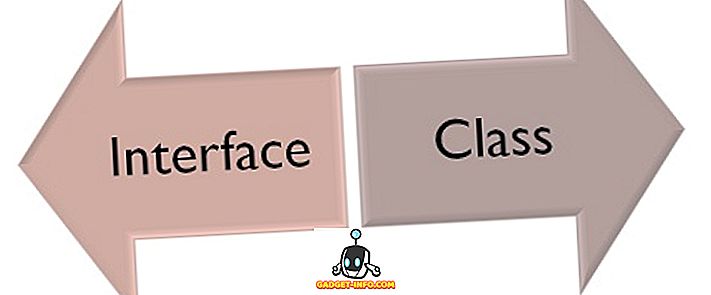Torej imaš novo PS4 in si komaj čakal, da bi začel igrati na njem, da si šel z nastavitvijo na privzeto? No, obstaja velika verjetnost, da je vaš profil PSN profila nastavljen na delniške opcije, ki so vam bile predstavljene med namestitvijo. Ali pa morda ni, vendar si samo dolgočasen s trenutnim avatarjem in se napolni z željo po prehodu na novo. Sony PS4 je odličen stroj, z edino napako, ki ima zapleten uporabniški vmesnik s številnimi lastnostmi, ki so skrite pod površino. Torej, če ste nekdo, ki želi spremeniti PSN Avatar, vendar ne morete ugotoviti, kako, lahko spremenite svoj PSN avatar:
Spremenite PSN Avatar na PS4
Opomba : Preizkusil sem metodo na moji PS4 Pro, vendar bi moral biti proces na PS4 Slim in starejši PS4 precej enak.
- Pojdite na nadzorno ploščo PlayStationa 4 in vnesite možnost »Profil«, tako da jo označite in pritisnete gumb X na krmilniku.
- Zdaj boste prikazani z zaslonom profila. Tukaj kliknite gumb s 3 pikami, da prikažete nadaljnje možnosti. Od tam izberite možnost »Uredi profil« .
- Sedaj boste dobili seznam možnosti, od koder lahko izberete, kako uredite svoj profil. Izberite možnost »Avatar«, da nadaljujete.
- Zdaj boste lahko videli Sonyjev seznam razpoložljivih Avatars . Sony trenutno ponuja več kot 275 avatarjev, med katerimi lahko izbirate. Na žalost Sony omogoča uporabnikom, da izbirajo samo od svojih uradnih Avatars, kar pomeni, da uporabniki ne morejo naložiti svojih avatarjev po meri. Ko izberete želeni avatar, pritisnite gumb X, da nadaljujete. Pojavi se potrditveni zaslon, izberite možnost »Potrdi«, da shranite spremembe ali izberete možnost »Prekliči«, da se vrnete nazaj.
- Ko pritisnete Potrdi, pritisnite gumb CIRCLE na krmilniku, da se vrnete nazaj in opazite spremembe v profilu svojega profila.
Uporabite sliko profila po meri na PSN
Medtem ko Sony omejuje uporabnike, da uporabljajo samo avatarje, ki jih nudijo uradno, lahko uporabniki naložijo svoje lastne slike profila. To je mogoče s pomočjo aplikacije PlayStation App. Če želite spremeniti sliko profila, sledite spodnjim korakom:
- Najprej prenesite aplikacijo PlayStation App za napravo iOS ali Android, ki je na voljo brezplačno. Odprite aplikacijo in se prijavite s svojim PSN računom .
- Nato v zgornjem desnem kotu tapnite ikono svojega profila, da prikažete spustni meni. V njej izberite možnost »Profil« .
- Ko to storite, vam bomo predstavili novo stran, ki bo podala pregled vašega profila. Tukaj se dotaknite možnosti »Uredi profil«, da prikažete drug spustni meni, in iz njega izberite »Dodaj sliko profila« .
- Zdaj lahko posnamete novo fotografijo ali izberete obstoječo fotografijo v galeriji. Izberite možnost, ki ustreza vašim željam, in nato poravnajte sliko v kvadratek za obrezovanje. Ko končate s tem, tapnite gumb »V redu« v zgornjem desnem kotu.
- In to je to. Zdaj boste videli, da je bila vaša slika profila posodobljena.
Upoštevajte, da je ta nova slika vidna samo vam. Vaš javni profil bo še vedno vaš avatar, ki ste ga izbrali prej. Ampak hej, vsaj to je nekaj, kajne?
Spremeni PSN Avatar z lahkoto
Medtem ko vas Sony zavezuje, da izberete iz njihovega uradnega niza Avatars, je zbirka še vedno zelo dobra. Lahko pa tudi prenesete sliko profila po meri, da vsaj spremenite videz svojega profila v napravi. Torej, preizkusite in če imate kakršne koli dvome, nam sporočite v oddelku za komentarje spodaj in z veseljem vam bomo pomagali.